30 KeyShot-renderelés tippek

A kép, egy modell, vagy akár egy egész jelenet egy fontos lépés a művészeti létrehozásban. Ezen fontos szakasz nélkül a végeredmény befejezetlen lesz. Függetlenül attól, hogy portfólió vagy kereskedelmi célú, hogy képes-e a munkájának megjelenítésére, értékes készség.
Minden művésznek van egy kedvenc renderelő motorja. A KeyShot széles választékát kínálja, és egyszerűvé teszi a felhasználó számára, lehetővé téve a felhasználó számára, hogy gyönyörű és zökkenőmentes kreatív tapasztalattal rendelkezik. Minél könnyebb a munkafolyamat, annál jobb és gyorsabb az eredmények. A szoftver körüli utat tudva lehetővé teszi, hogy koncentráljon a folyamat kreatív oldalára.
Úgy tűnik, hogy sokat kell tanulni, ha ezt az adott szoftvert használja, de ez nem így van. Íme néhány tipp, amely segíti Önt az Ön számára 3D Art projektek, a képektől Animált zenei videók . Ne feledje, hogy ezek a lépések közül néhány kizárólagos, és a szoftver legújabb verziója, a Keyshot 8 Pro, és nem érhető el a 7-es vagy annál idősebb keyshot.
Sürgeti az idő? A legjobbat állítottuk össze Ingyenes 3D modellek hogy segítsen elkezdeni.
Töltse le a fájlokat Ehhez a bemutatóra.
- Hogyan lehet reális átlátszó felületeket rendezni
01. Próbálja ki a keyshot felhőt
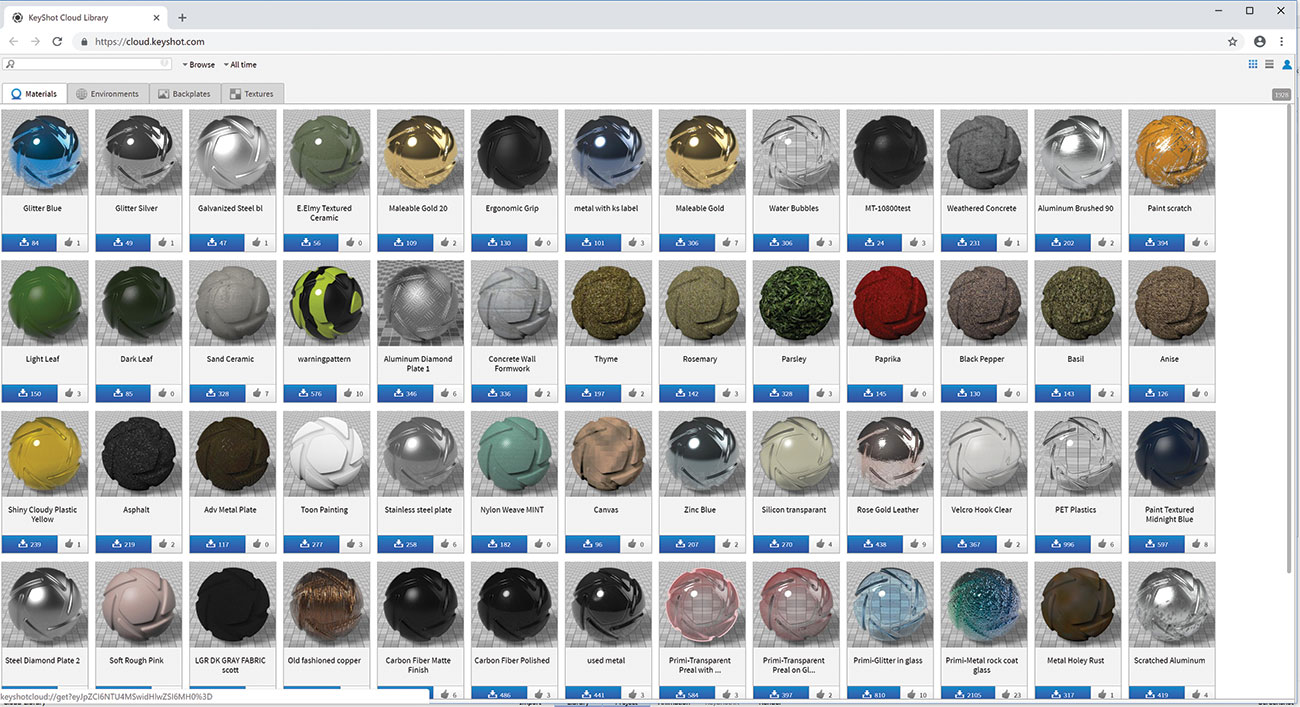
Ez egy online könyvtár Ingyenes textúrák , Anyagok, környezetek és hátlapok - számos erőforrás közül választhat. Ön is feltöltheti saját anyagait, hogy megosszák más keyshot felhasználókkal. Nagy közösségi erőfeszítés.
02. Válasszon egy UI témát
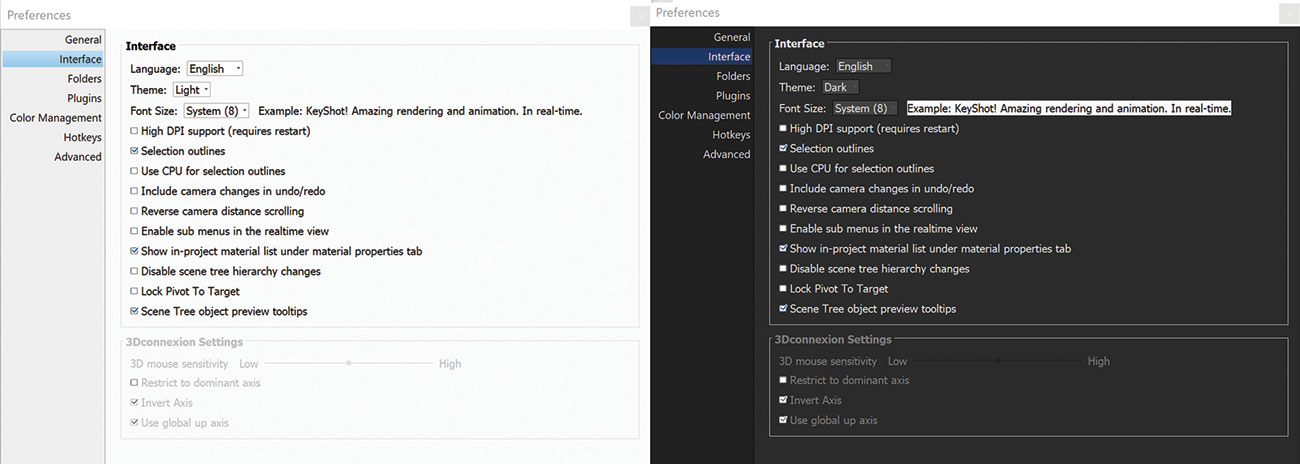
Gyors folyamat, amely nagymértékben segíthet a tanulásban, a saját felület elrendezésének beállítása. A releváns menük és fülek stratégiai helyen történő elhelyezése felgyorsíthatja a munkafolyamatát és a tanulási folyamatot. Ha tudod, hol találja meg a szükséges dolgokat, jobban megismerheti a szoftvert. A Keyshot két színes témát kínál: könnyű és sötét. A téma bármikor módosítása a Szerkesztés & GT; Preferenciák & gt; Az interfész, vagy válassza ki azt a munkaterületek indítási szalag legördülő.
03. Használja a teljesítmény módot
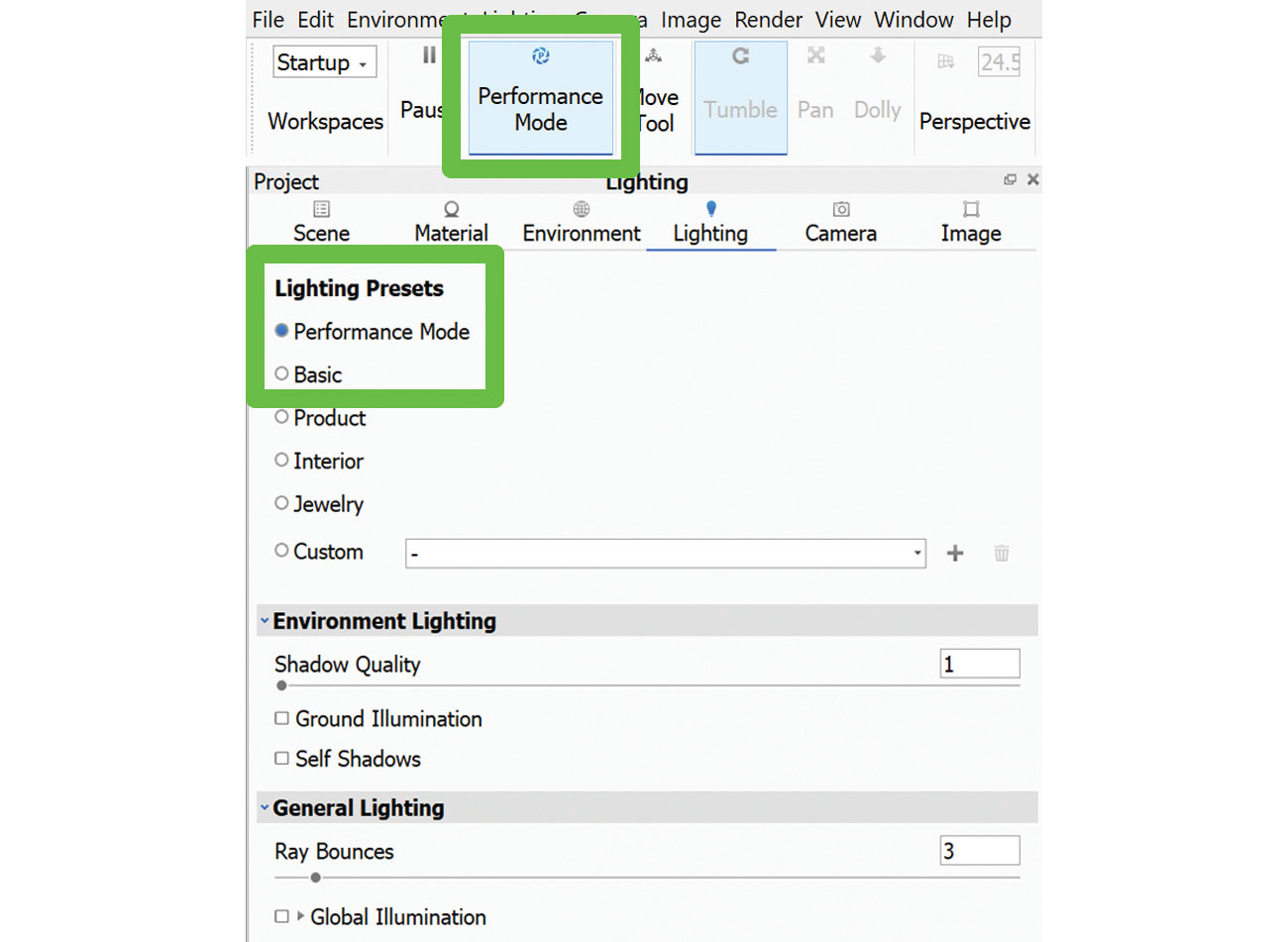
Miután hozzáadott sok fényt a projekthez, és a jelenet "nehéz" lesz, a navigációs teljesítmény csökken. A jelenet körül mozogva nehézkes és laggy lesz. A legjobb megoldás a teljesítmény üzemmód aktiválása. Eltávolít bizonyos fénybeállításokat (globális megvilágítás, földi árnyékok) az aktív renderből, és csökkenti a CPU használati nyomását. Azt is megtalálhatja a Project & Gt; Világítás & gt; Világítási beállítások.
04. Link anyagok
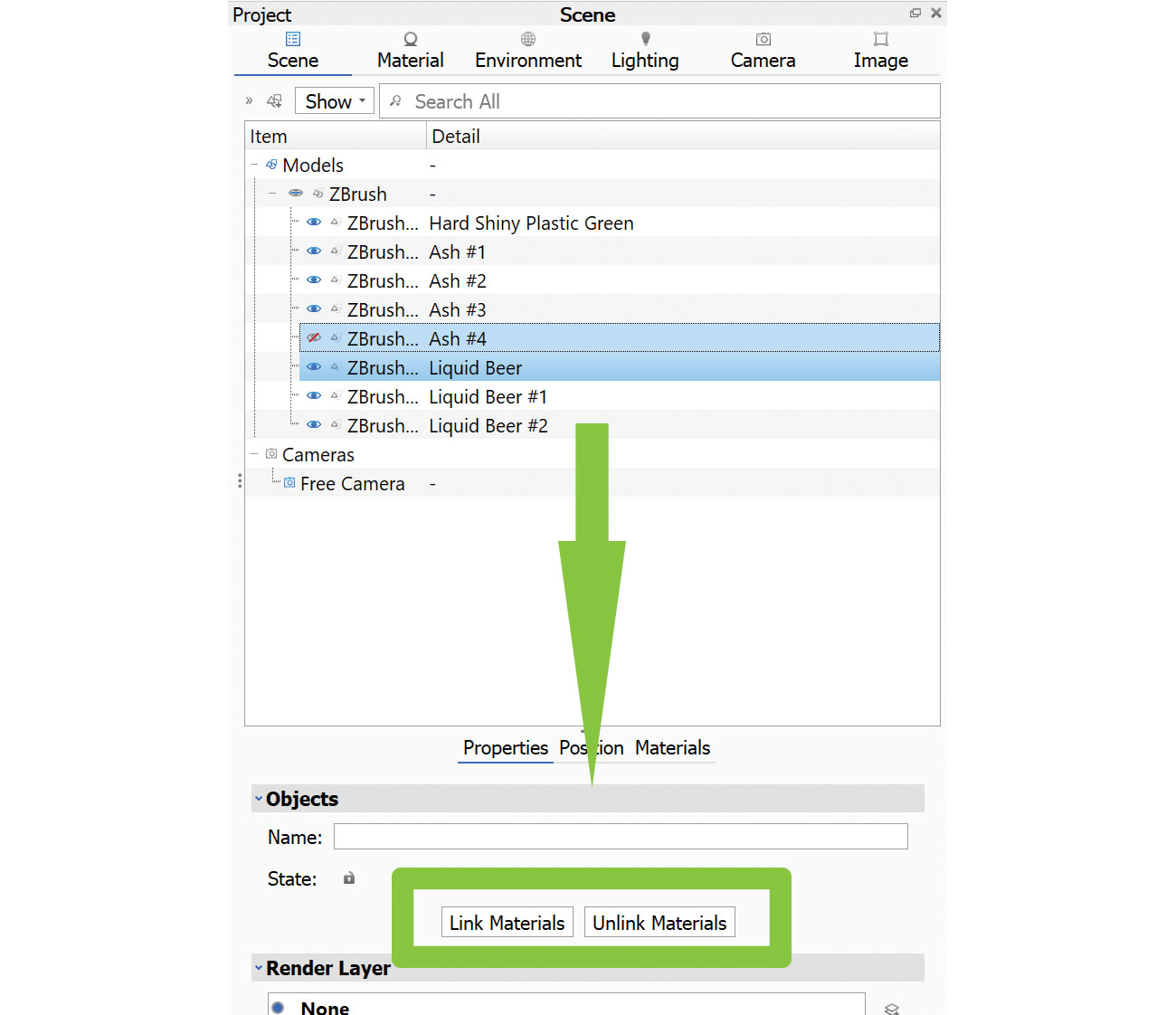
Ha van olyan anyagod, amelyet több objektumra szeretne alkalmazni, akkor néhány dolog is megtehető. Először is megmentheti az anyagot a könyvtárba, majd alkalmazza az objektumok kiválasztására. A második lehetőség az anyagok összekapcsolása az objektumokhoz, így mindez megkapja a frissített változtatásokat. Ehhez válasszon két vagy több elemet, és nyomja meg a Link Anyagok gombot. Alternatív megoldásként kattintson a jobb gombbal a kiválasztott objektumokra, és a felbukkanó menüben válassza az Anyag & GT; Link anyagok.
05. Alkalmazzon anyagokat címkékre
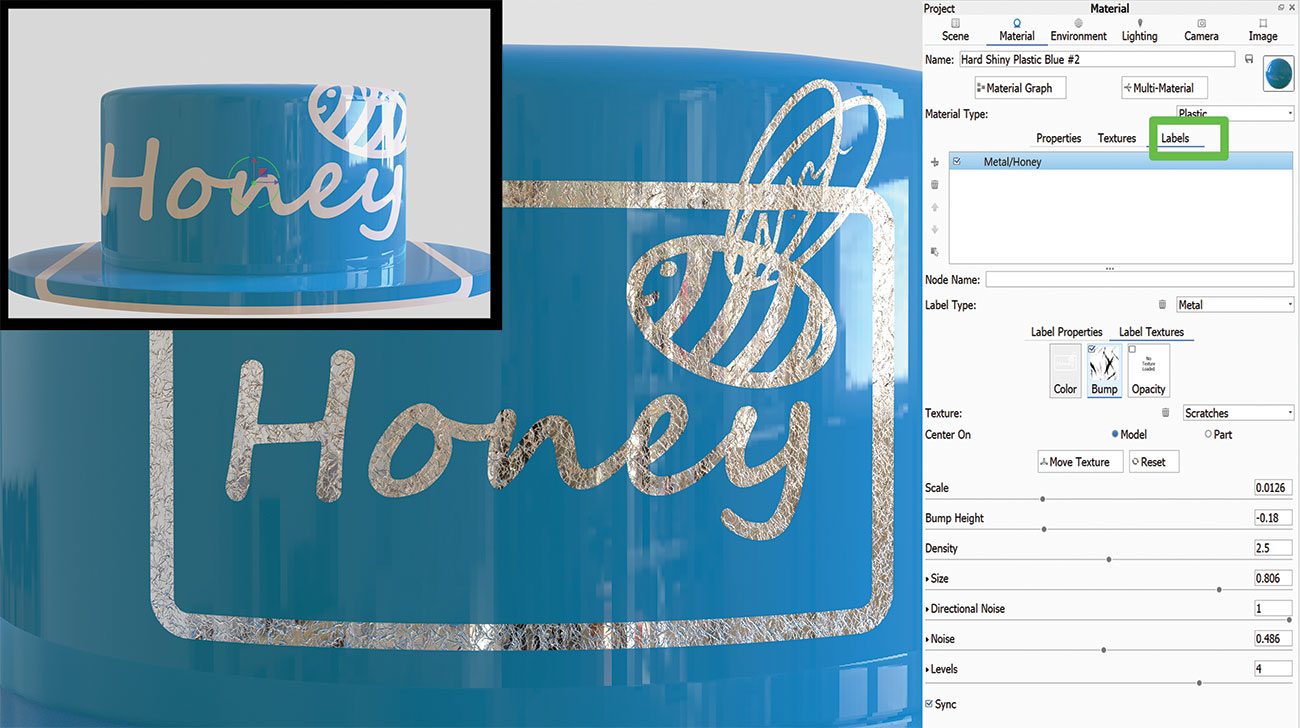
A címkéknek nem kell műanyagnak és unalmasnak kell lenniük. Miután egy modellre alkalmazzák, a címkék bármilyen anyagot, bumpot vagy opacitást igényelhetnek. Szó szerint olyan egyszerű, mint a húzás és a csepp. Ahhoz, hogy hozzáadjon egy kis kopást, és tépje meg a címkét, csak keresse meg a megfelelő textúra térképet, és dobja le a címkék fül bump slotjába. Válasszon ki egy eljárási térképet a legördülő menüből, például a zaj. Ha ugyanazt a textúrát szeretné alkalmazni, mint a szülői objektum, válassza ki a szülő opciót. Alternatív megoldásként navigáljon a szülő textúra fülre, válassza ki a Bump Tile-t, és jelölje be a Bump alkalmazása az alábbi címkékhez. Ez ugyanazt a térképet fogja beépíteni minden címkével.
06. Hozzon mélységélességet
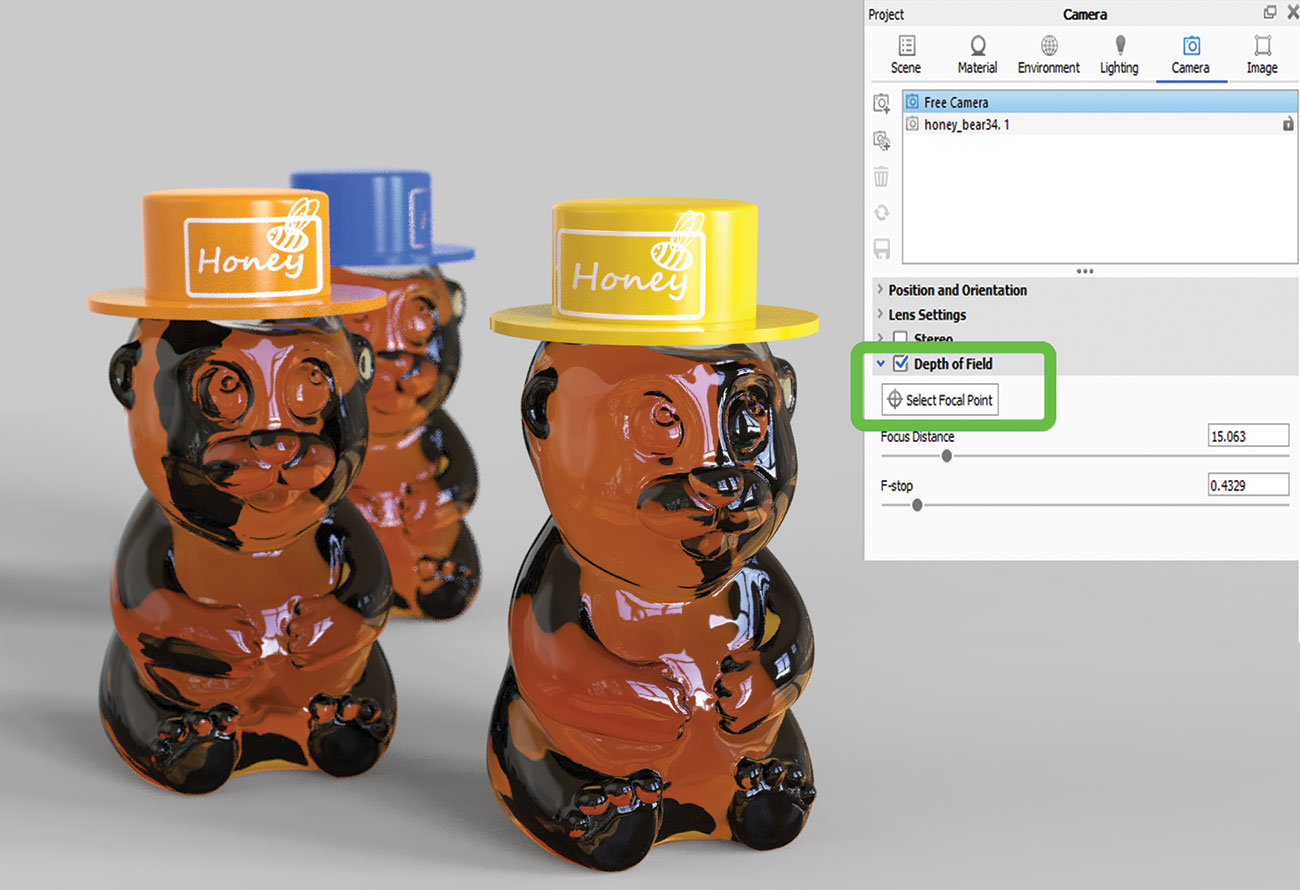
Fáradt a mező mélységének hozzáadásával a poszt-termelés után, a Photoshopban? Próbálja meg hozzáadni az aktív ablakhoz, és nézze meg az eredményeket a render gomb megnyomása előtt. A mező mélysége kényelmesen ül a kamera lapon, ahol könnyen aktiválható és manipulálható csak néhány csúszkával. A fényképezőgép fókuszát is beállíthatja, ha rákattint a modell azon részére, amelyet meg szeretne vezetni. A KeyShot a kiválasztott fókusz és távolság alapján a Blur beállított mennyiségét alkalmazza.
07. Régió renderelés
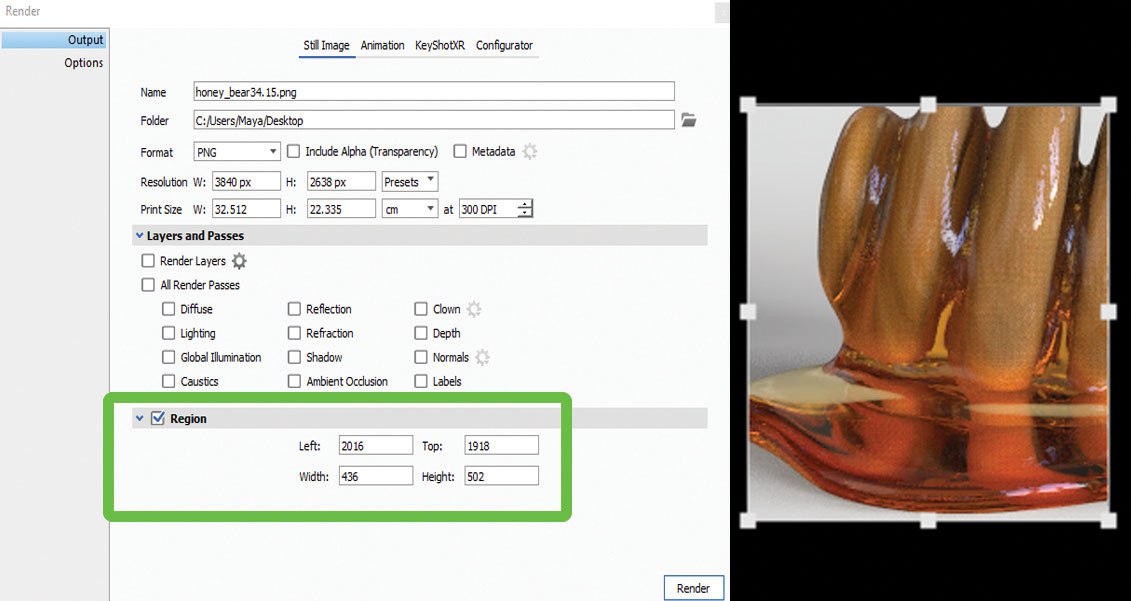
Ez különösen hasznos, ha egy nagy projekten dolgozik, a teljesítmény módban - nincs szükség arra, hogy az egész dolog csak lássuk, hogy egy kis darab néz ki. Nyissa meg a render menüt és válassza ki a renderelni kívánt régiót. Ez komoly időt takarít meg, és megakadályozza, hogy a gép túlmelegedjen a folyamatban.
08. Render Gloss Pass
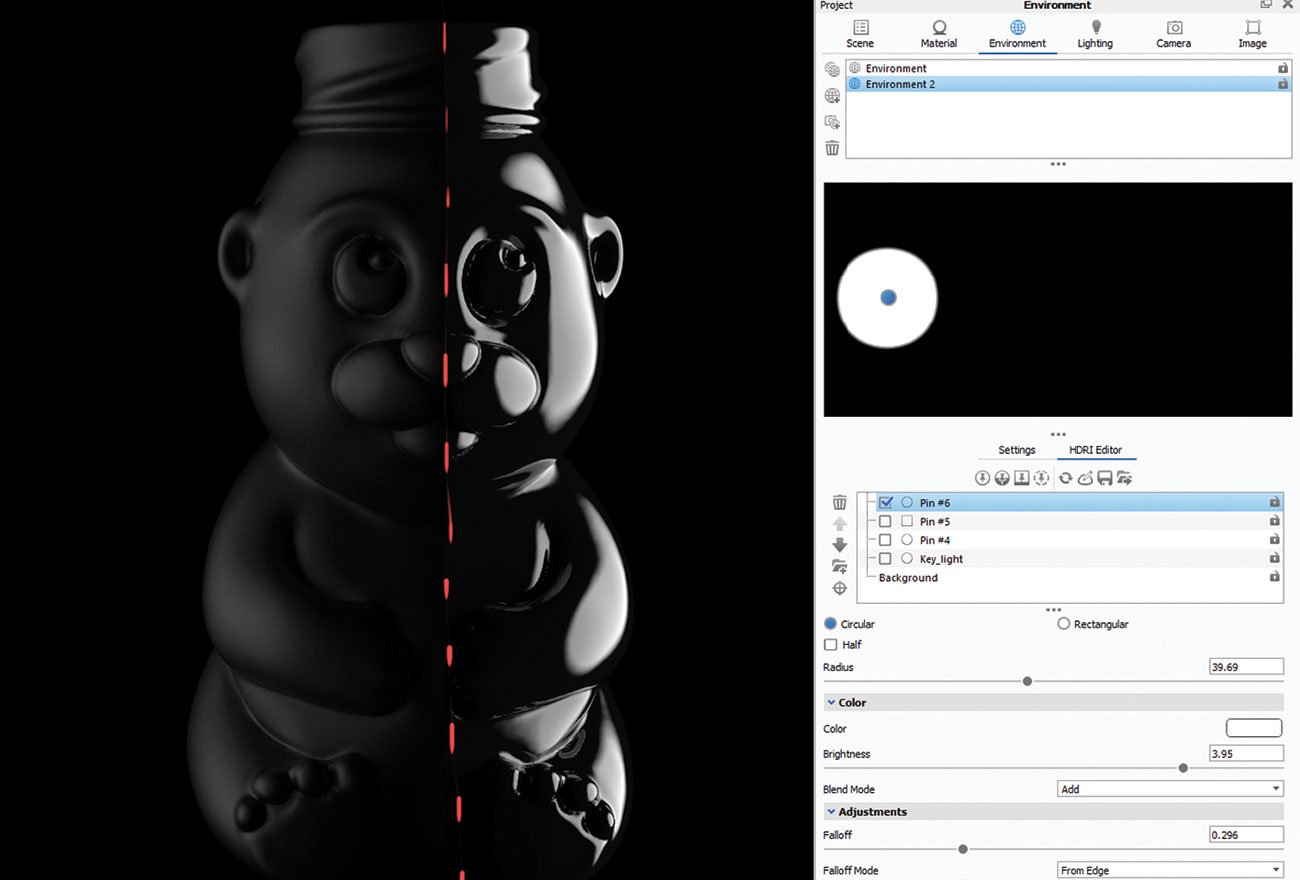
A keyshot a helyszínen használt anyagok és lámpák alapján tisztességes renderel jár, de néha nem elegendő, és hasznos lenne, ha további tiszták vannak, csak tiszta és fényes. A legjobb megoldás az, hogy megváltoztassa a környezetet, hogy sima fekete legyen, és alkalmazzon fényes fekete anyagot a modellre. Az anyagszerkesztőben állítsa be a visszaverődéseket és az érdességet (fényességet), majd használjon egy PIN-kódot, hogy megragadja a megfelelő megjelenést.
09. Emboss logo
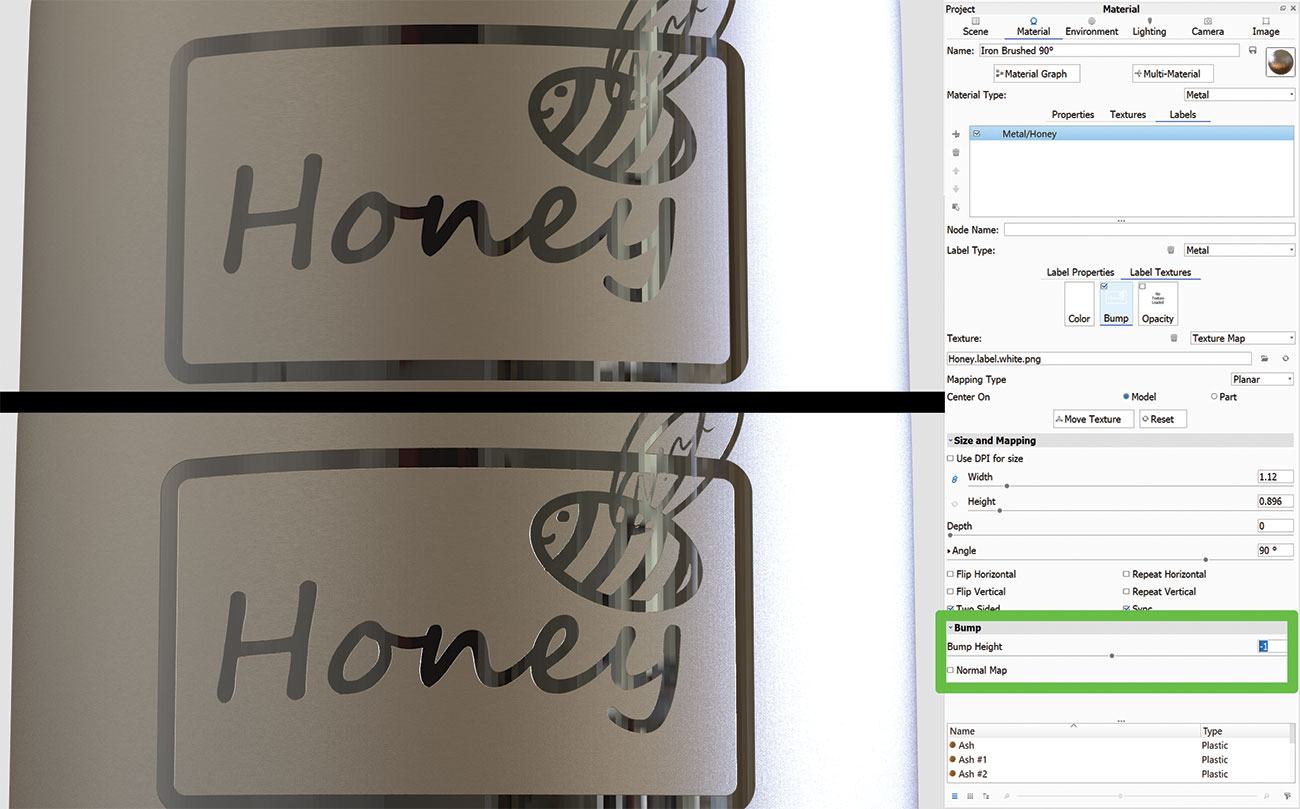
Importálja logóját a címkére, és alkalmazza a modellre. Állítsa be a skálát és a pozíciót a csúszkák segítségével. Tartsa lenyomva az ALT-t és húzza át a diffúz anyagot a bump sloton, hogy másolja. Görgessen lefelé a Texture & GT címkéjéhez; Bump és beállította, például -1.
10. Multi-anyagok
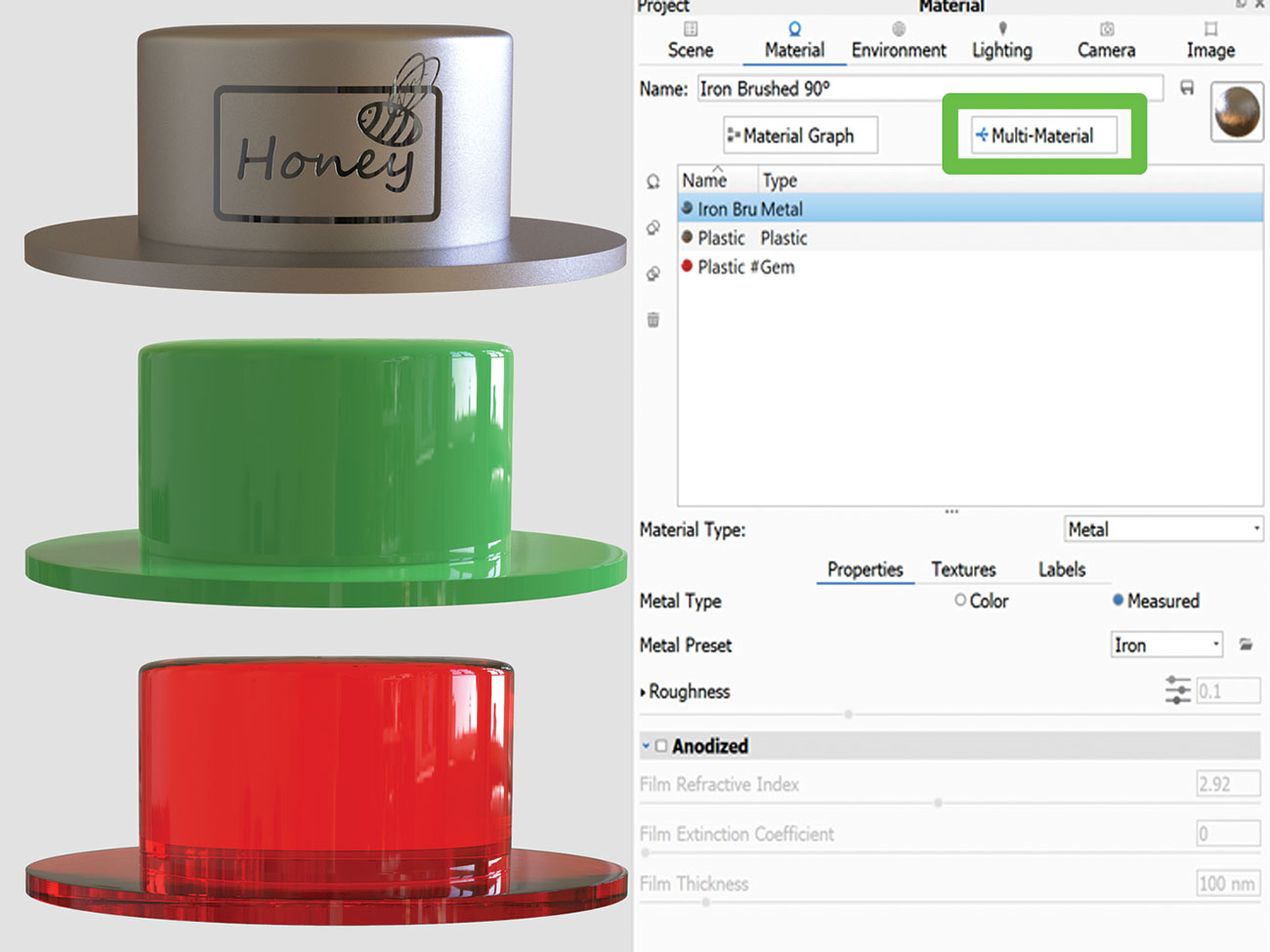
Ebben a részben képes új anyagot létrehozni, megismételni, megcsípheti és összekapcsolhatja a textúrákat. Hasznos az anyag vagy a színváltozás megteremtésekor, mert lehetővé teszi a gyors kerékpározásokat. Megtalálhatja azt a projektben & gt; Anyag fül.
11. HDRI hárompontos fény
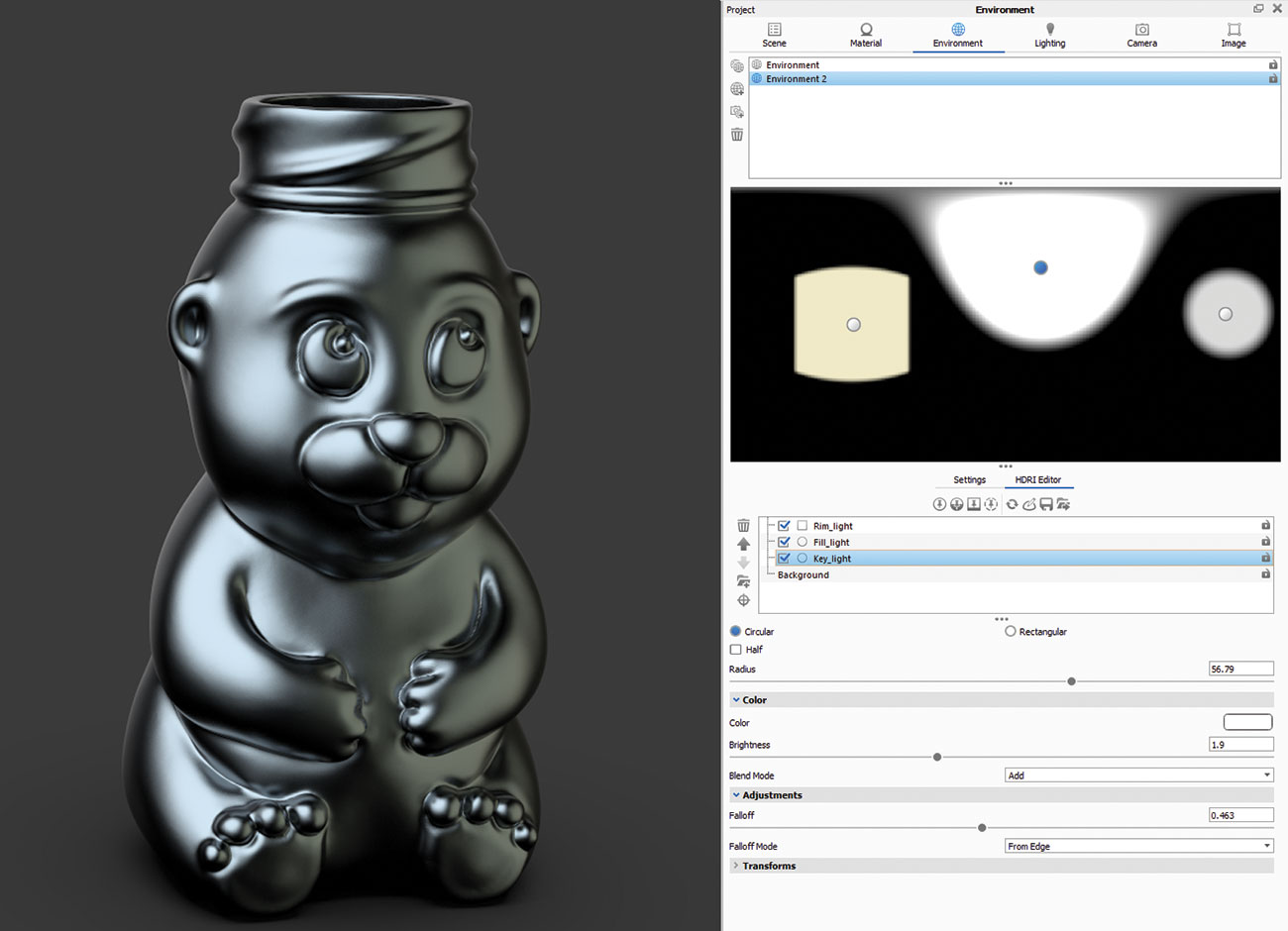
A művészek általában nagyon ismerik a hárompontos fényt. Három fényforrásra összpontosít, amelyek általában elegendőek ahhoz, hogy gyönyörűen megvilágítsák a jelenetet. Ezek a következők: kulcsfontosságú fény, töltse ki a fényt és a peremfelvételt. Egyszerűen hamisíthatja ezt a hatást a HDRI szerkesztő csapokkal.
12. A képek szerkesztése
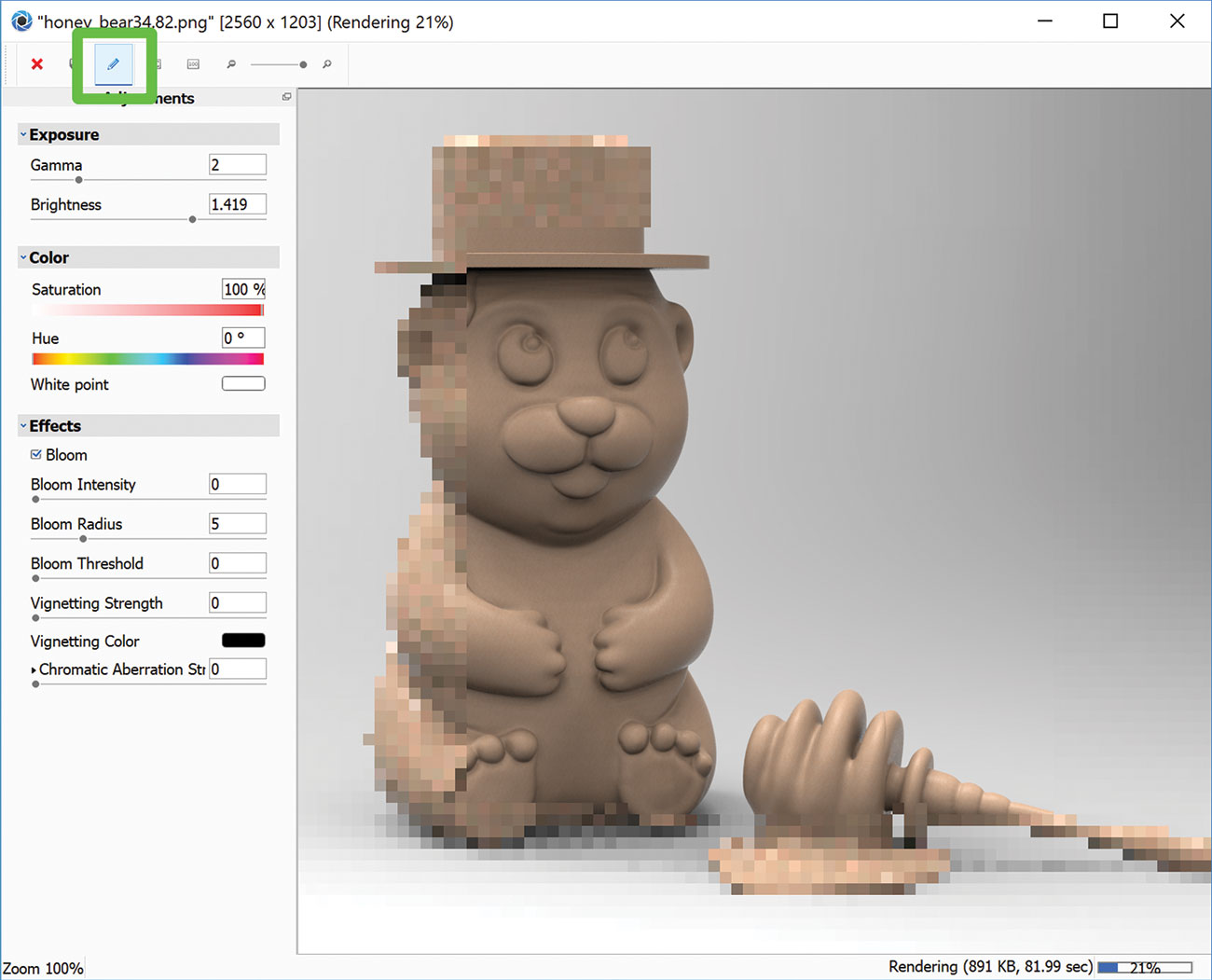
A Keyshot nem csak egy renderelő motor - néhány alapvető produkciós szerkesztési eszközt is kínál. A kép megjelenése közben kattintson a ceruza ikonra az aktív render ablakban. A Show Effects panel lehetővé teszi az elemek, mint az expozíció és a szín, vagy olyan hatásokat, mint a virágzás és a matrica. Ha csak ezek az alapok szükségesek, nincs szükség egy másik alkalmazásra.
13. Használja a képcsapokat
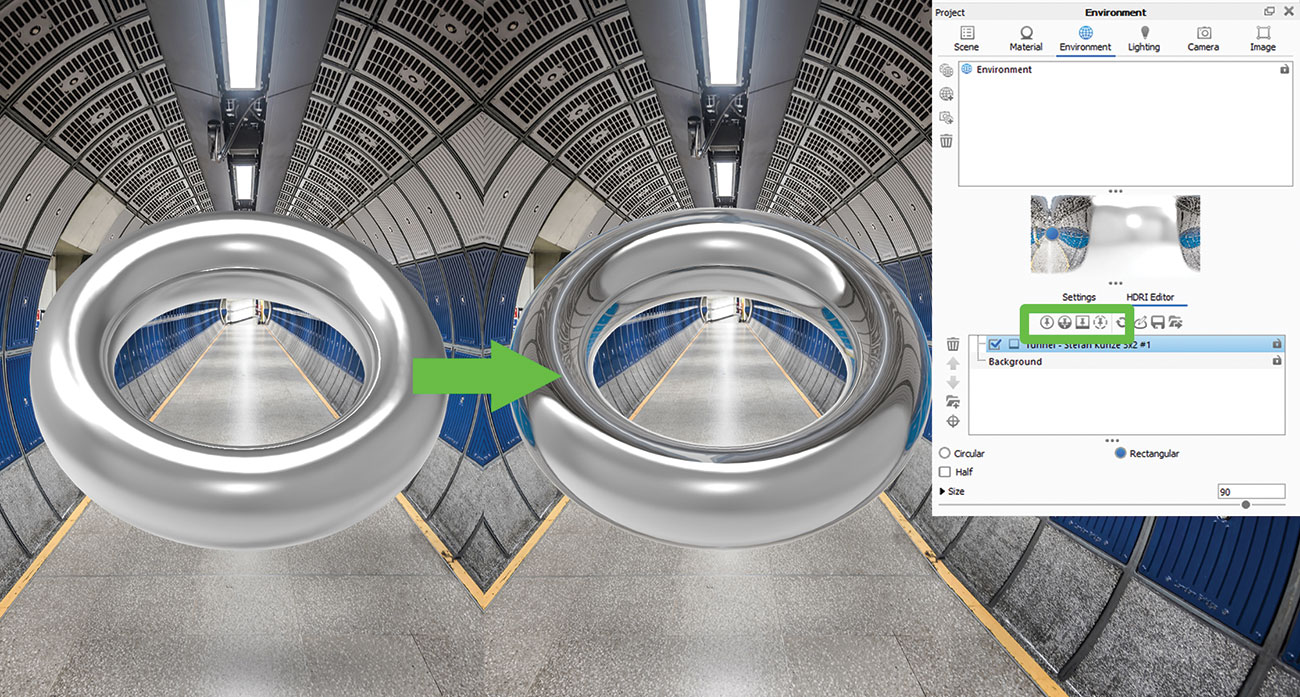
Használhatja a képcsapokat a HDRI környezet tetején, hogy sikeresen keverje össze a modellt a jelenetgel. Töltse be a fényforrásként használni kívánt képet, és helyezze el azt a PIN-kódot a HDRI szerkesztőben, vagy kattintson a modellre, hogy pontozza a vetületet a megfelelő helyen.
14. blokkolja a HDRI hotspotokat
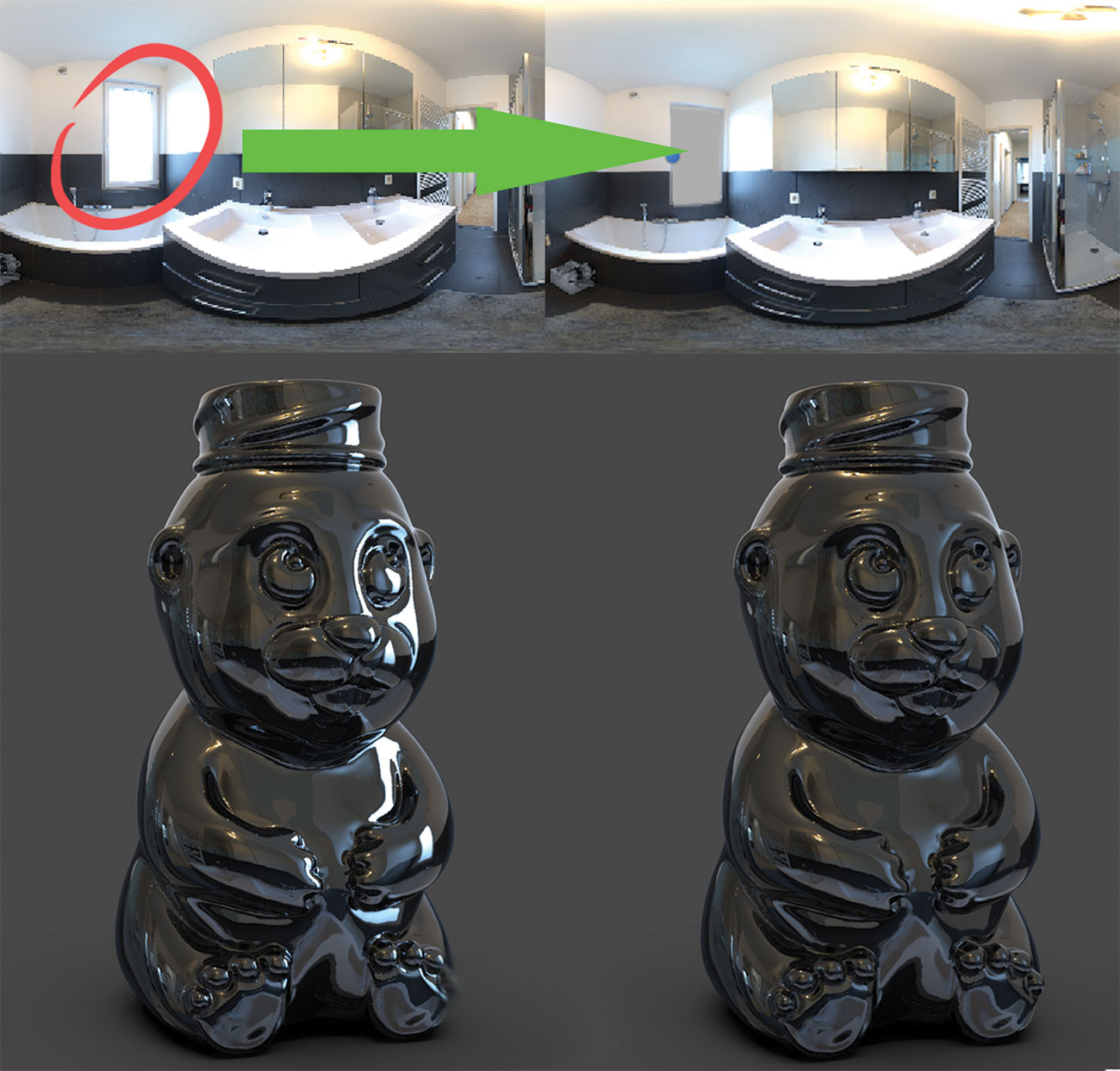
Mi van, ha megvan a tökéletes HDRI, de van egy csúnya hotspot, amely tönkreteszi a képet? Könnyen blokkolhatja, csak hozzon létre egy PIN-kódot, állítsa be a méretét és alakját, változtassa meg a színt szürke (vagy bármilyen színt a HDRI-vel), módosítsa a típust az Alpha-hoz, és helyezze a hotspot tetejére.
15. A térkép előnézete
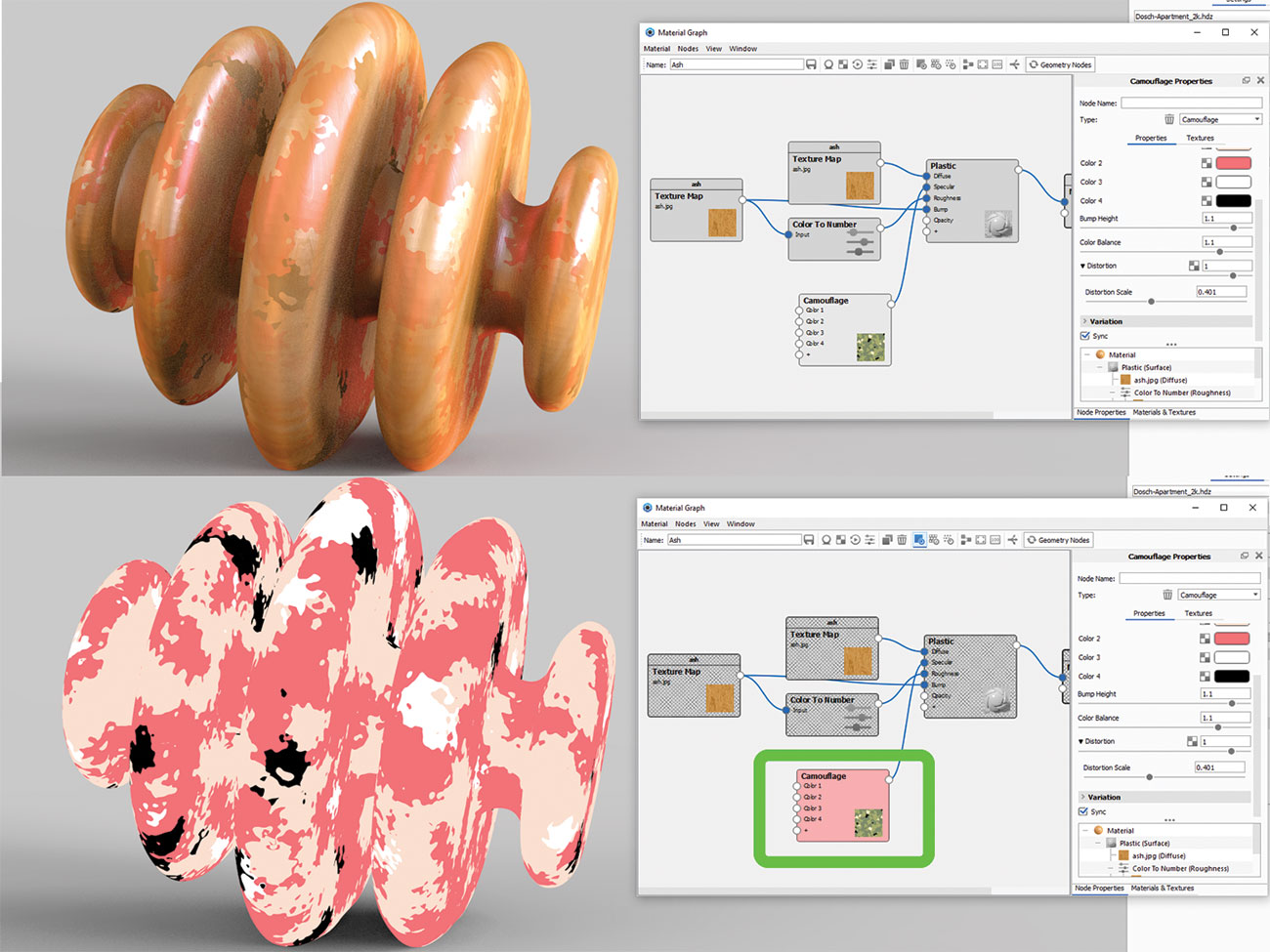
Ha az anyagszerkesztőben dolgozik, a változások rétegeit alkalmazza, és sok térképet ad hozzá a keverékhez, akkor végül küzd, hogy megnézze a különbséget, amit a végső megjelenéshez vezet. Lehet, hogy egy nagyobb probléma jelenhet meg, ha egyetlen térképet kell szerkesztenie, és nem láthatja sokat az összes rétegen keresztül. Egyszerűen kattintson a textúrare, és nyomja meg a c gombot a térkép és a kulcskulcsok elkülönítéséhez a modellben könnyebb szerkesztéshez.
16. Munka geometriai nézetben

Néha könnyebben dolgozhat a geometriai nézetben a jelenet beállításakor. Találat ( O ) a billentyűzeten, vagy navigáljon az Ablak & gt; A geometria nézet és a másodlagos néző megnyílik. Navigálás ebben a módban sokkal gyorsabb. Lehetővé teszi a sokszorosabb kamera, a fizikai fények és a modell pozícionálás, a jelenet összetételét, valamint az összes kameraút megtekintését.
17. Vegyük a képernyőképeket

A leggyorsabb módja a képernyőn megragadja az aktív ablakot, hogy nyomja meg a ( P ) A billentyűzeten vagy alternatív módon nyomja meg a jobb alsó sarokban található screenshot gombot. Ez automatikusan menti a JPEG vagy PNG-t a Rendering mappában. A fájlformátum megváltoztatható a Beállítások & GT; Általános & gt; Képernyőkép fül.
18. Értsd meg iort
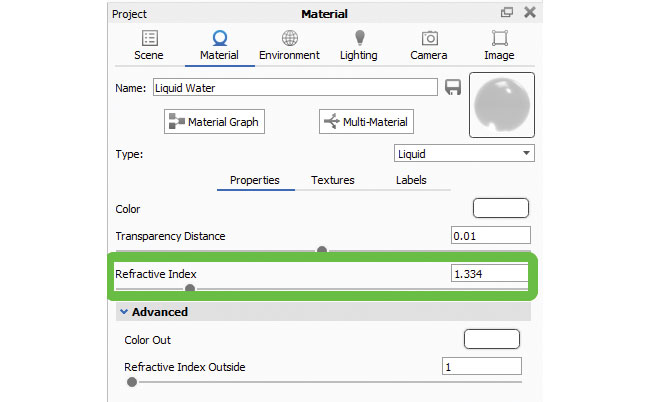
A refrakció indexe nagyon fontos a valódi anyagok újbóli létrehozásában. KeyShot anyagok már helyes IOR, de ha létre saját, és el akarja kerülni a látható hibák, megtalálni a pontos IOR értékű online és állítsa be a Project anyaga menüt.
19. Camera Animation Setup
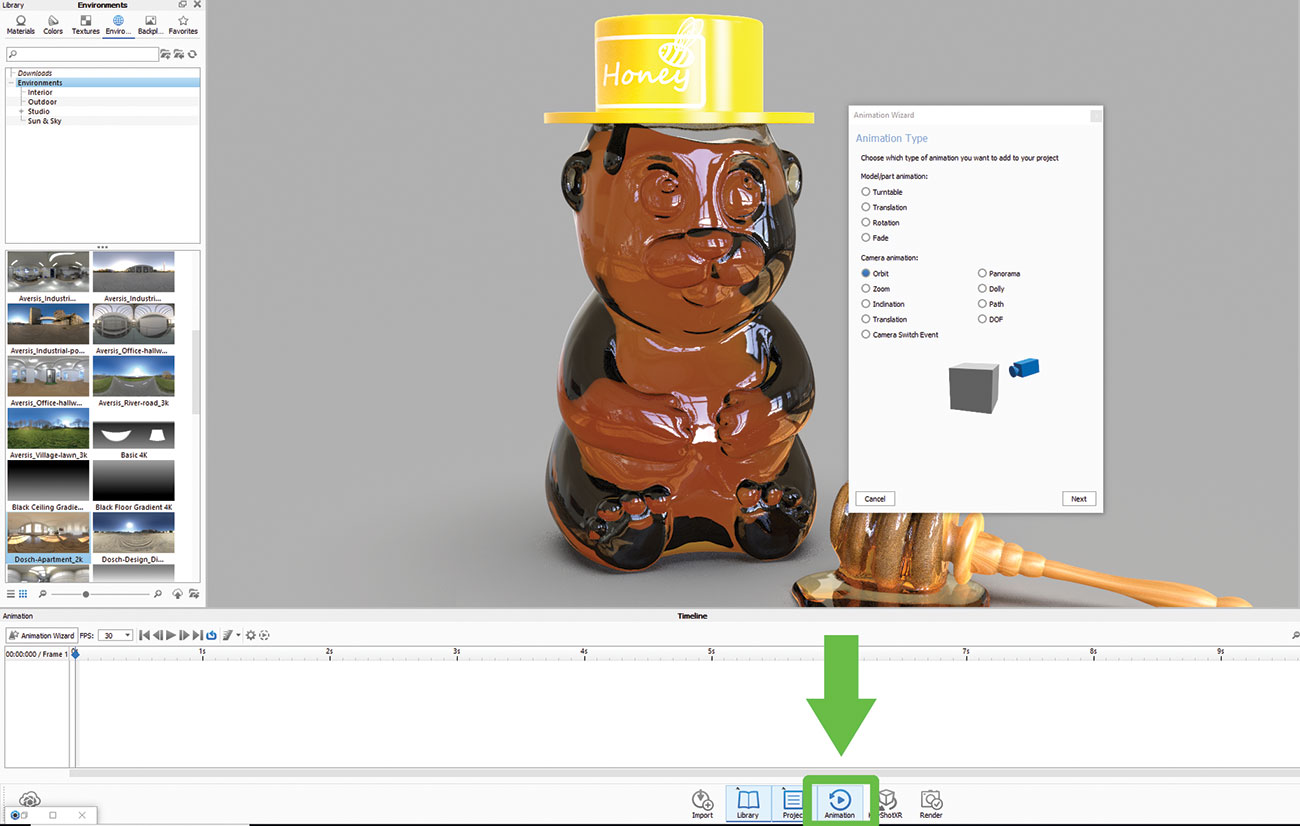
Függetlenül attól, hogy a fényképezőgépet a nagyításhoz (Dolly), Tilt (Pan), Forgatás (Tumble) vagy Percit egy objektumot, a keyshot nagyon egyszerű lépésenkénti beállítással rendelkezik, hogy segítsen az út mentén. A fényképezőgép csapdáját is egy modellre is rögzítheti, és létrehozhat egy lemezjátszó.
20. A minta eszköz

Ez hasznos eszköz a modellek példányainak létrehozásához. Jobb egérgombbal kattintson a modellben a jelenetben a hierarchiában, és válassza a Make mintát a listából. A duplikátumoktól eltérően az esetek a sebesség és a fájlméret hatékonyak, de ez nem jelenti azt, hogy anyagi kapcsolódnak.
21. Bemutatási mód

Ahogy a név azt sugallja, bemutató mód ( Shift + F ) Az, hogy bemutassa a WIP-t a környező menük nélkül. Ez elegánsabb módja annak, hogy megtekinthesse modelljét a jelenlegi állapotában. Ez lehetővé teszi, hogy megtekinthesse az összes modellkészletet és stúdiót az egyszerű összehasonlításhoz.
22. folyékony egyszerűség

Ne feledje, hogyan kellett osztania az üvegmodellt három részre, hogy reális pohár vizet adjon? Többé nem! A 8 kulcstartó számos hihetetlen új funkciója az, hogy a szoftver gondoskodik róla. Csak meg kell győződnie arról, hogy a folyadékmodell metszi az üveget, hogy megfelelő refrakciós hatásokat hozzon létre. A két rész között nem lehet helyet foglalni, át kell fedniük.
23. Buborékok létrehozása

A buborékok hozzáadása az anyagokhoz. Navigáljon az anyagához, nyissa meg az anyaggrafikát, kattintson jobb gombbal a csomópontok listájának megjelenítéséhez, és válassza a Geometry & GT; Buborékok. Kattintson duplán a buborékok csomópontra, hogy megnyissa a szerkesztőt az Anyaggrafikon menü jobb oldalán. A lehetőségek lehetővé teszik a buborékok méretének, mennyiségének és szétszóródásának módosítását.
24. Cutaway
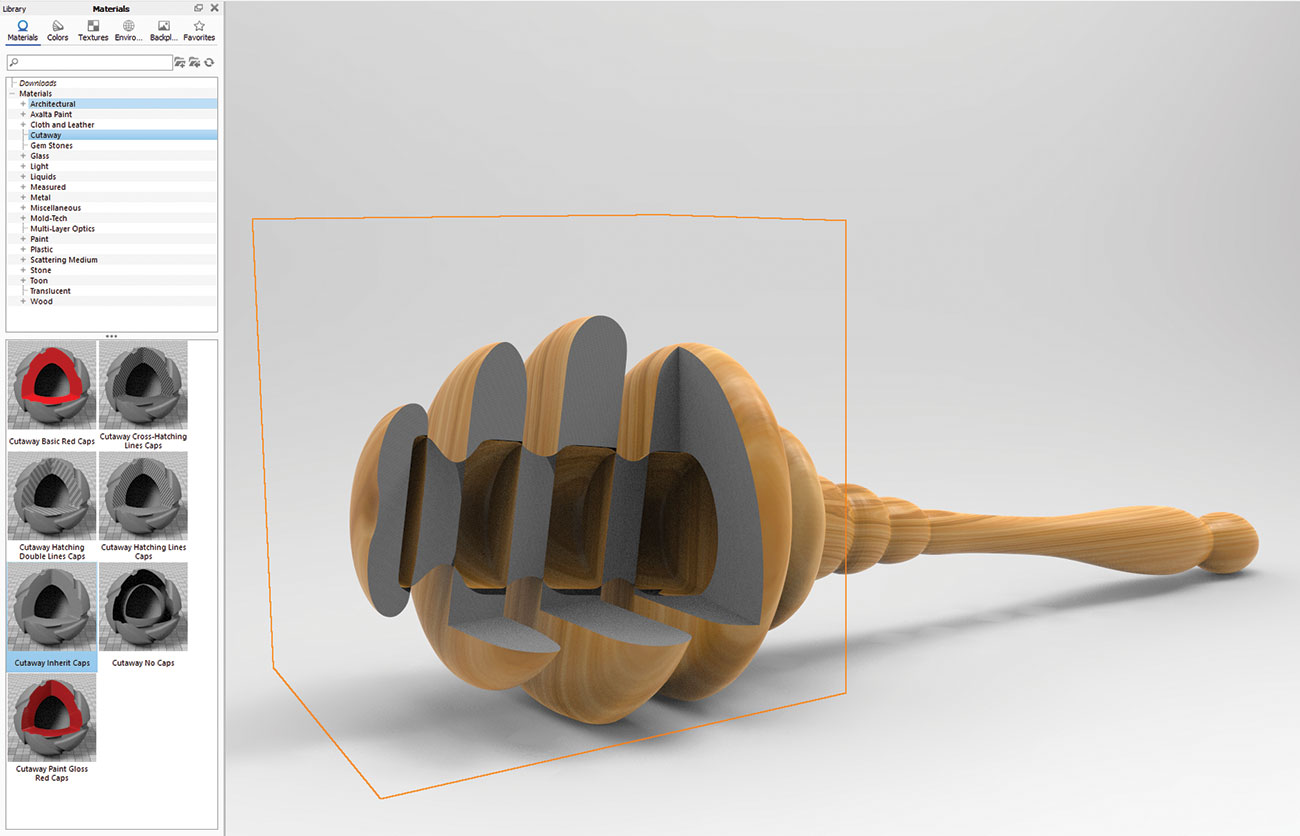
Ez az új funkció számos olyan anyag, amely lehetővé teszi, hogy bemutassa, mi rejtőzik a több részben. Adjon hozzá egy dummy geo-t a jelenethez, például egy kocka, és alkalmazza az egyik cutaway anyagot. Helyezze el a kockát, hogy metszi a modellt. Színezheti vagy kizárhatja bizonyos részeket az érintettektől.
25. Szétszóró közepes
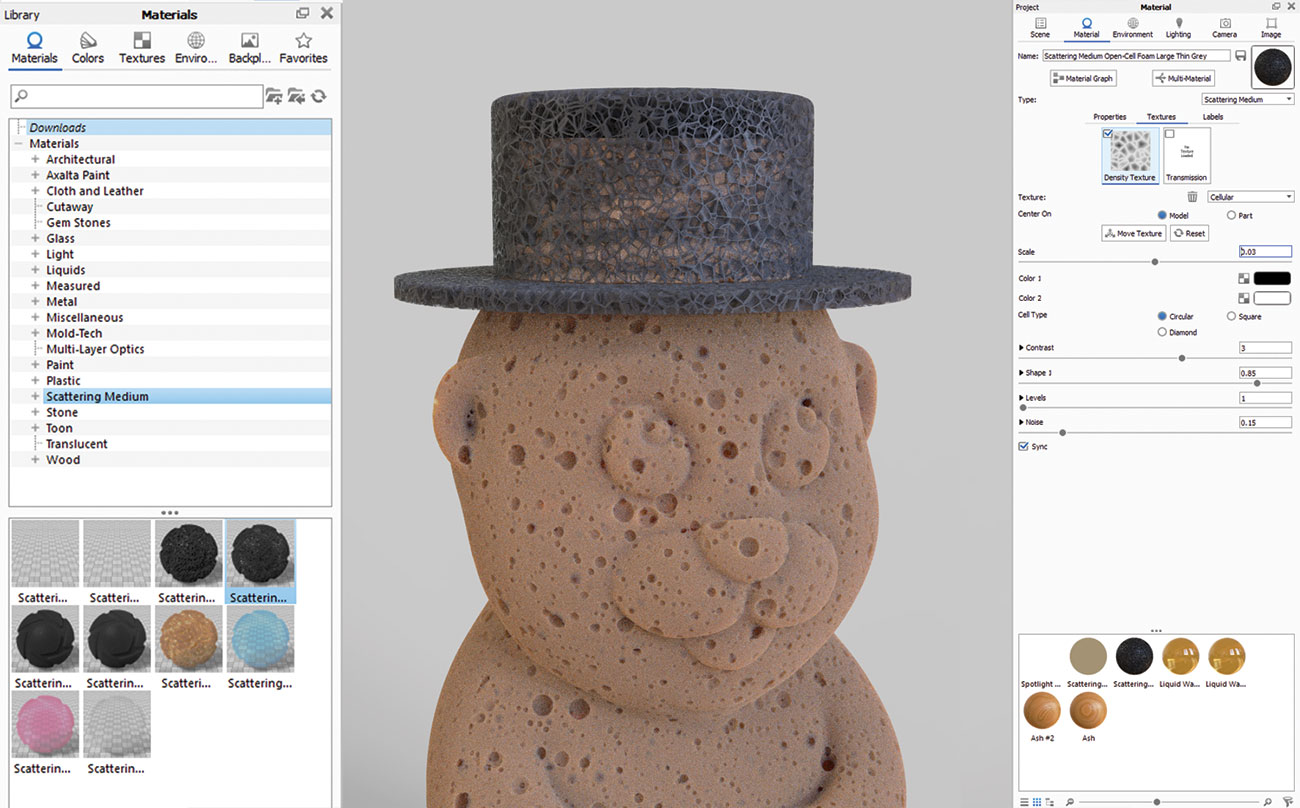
Egy másik fantasztikus új anyagok, amelyek sokféle módon használhatók. A rendelkezésre álló lehetőségek közül csak néhány kis csípéssel létrehozhat mindenféle szivacsos megjelenést, ködet, füstöt, felhőket és még sok másot.
26. A volumetrics renderelése
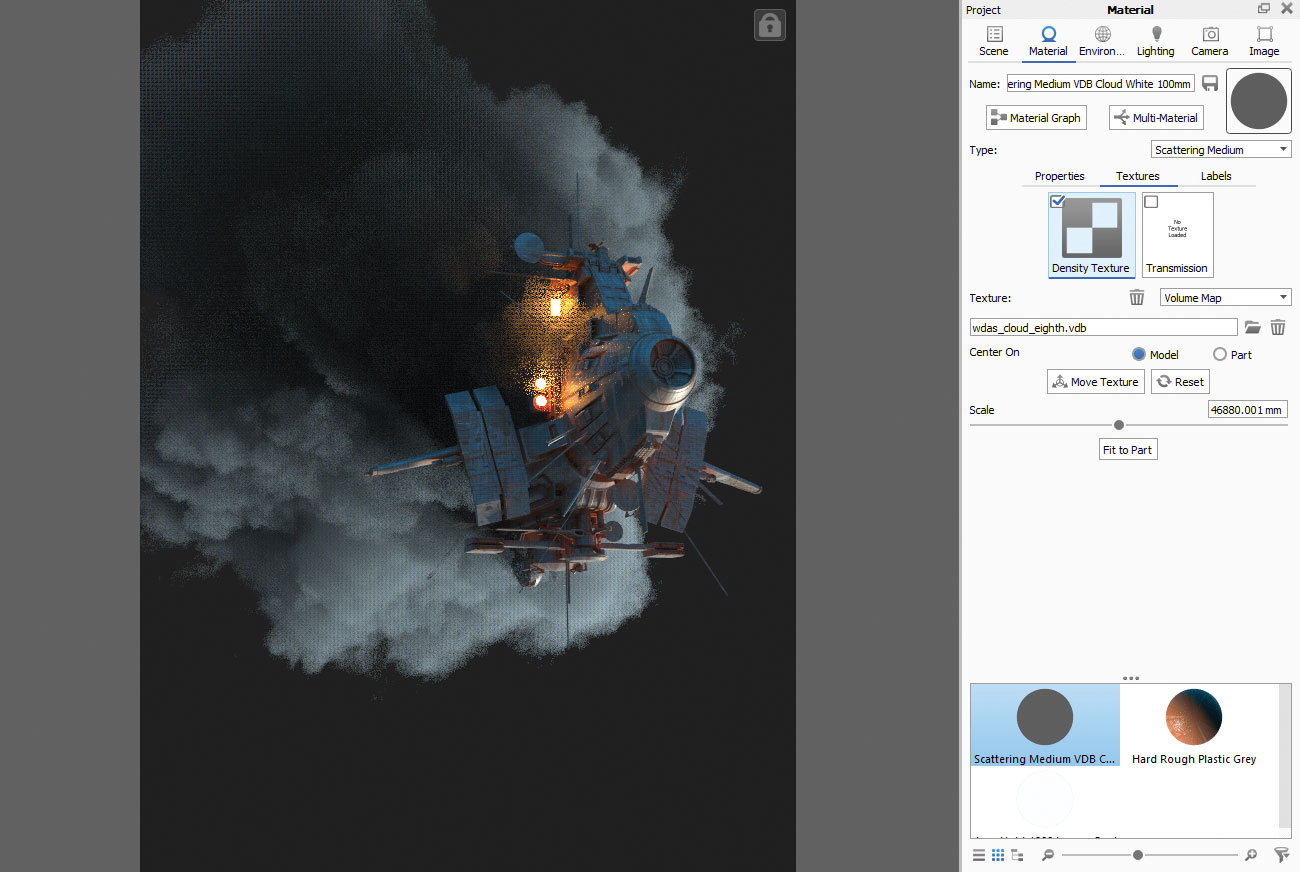
A 8 kulcsfontosságú legújabb (és legmenőbb) jellemzője a volumetrics számára. Tekintsük úgy, mint egy kötetdoboznak az összes lehetséges hatással - felhők, köd, szivacsszerű anyagok. Keresse meg az ingyenes VDB fájlokat a hálón, hogy új formákat találjon a volumetrikus hatások, az egyszerű cigarettafüsthatások és a felhők, a nehéz füst vagy a köd. Töltse fel a térfogati anyag textúrájába, és innen beállíthatja sűrűségét és átláthatóságát. A végső megjelenés különbözik, ahogy a beállításokat csípje, így tényleg kísérletezhetsz annak érdekében, hogy megkapja az eredményt. A volumetricsokat árnyékok és fények is befolyásolják.
27. Állítsa be a HDRI térképeket
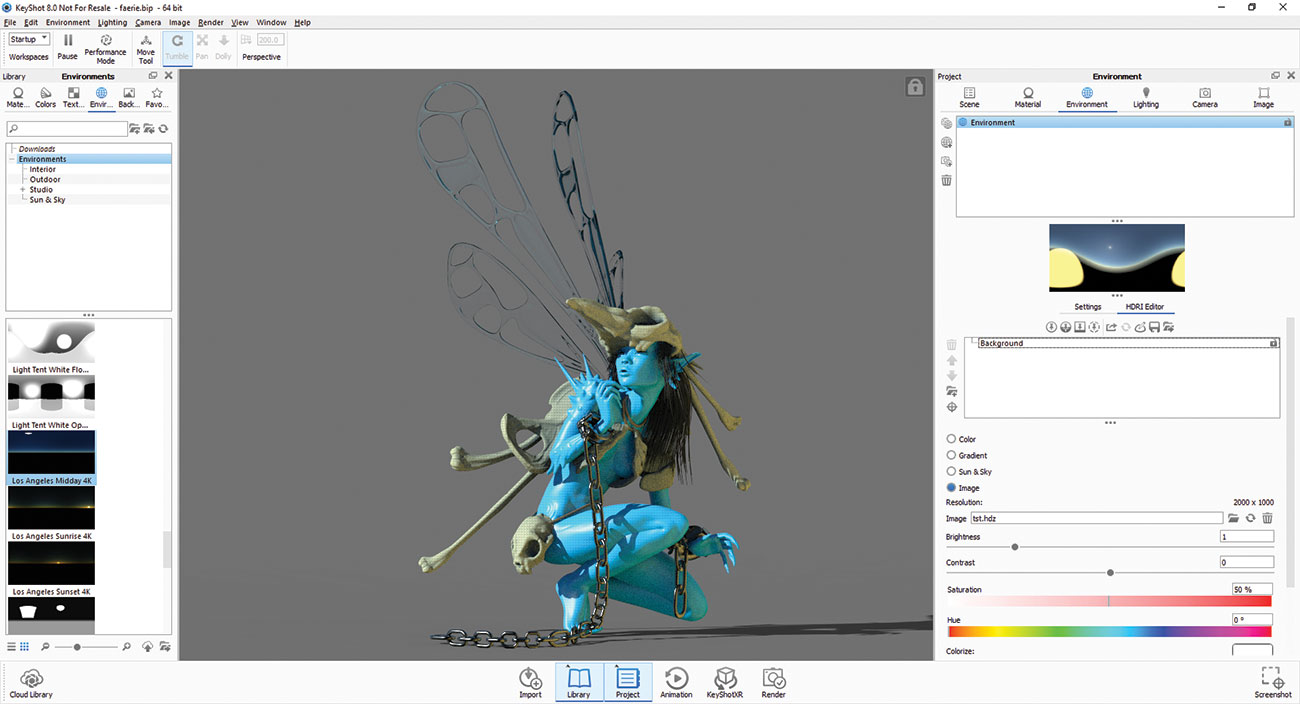
A Keyshot egy nagy HDRI képekkel rendelkezik, amelyek segítenek a jelenet kiemelésében. De amit a legtöbbet szeretem, hogy létrehozzam a saját HDRI térképemet, amely megfelel az igényeinek.
Általában megpróbálom megőrizni a dolgokat. Először létrehozok egy fő forrásfényt, majd egy peremfényt (egy fény, amely az oldalról származik, hogy könnyű hatást fejten ki a téma oldalsó széleire). Egy jó trükk az, hogy a másodlagos fényt a fő fényforrással szemben helyezzük: az alsó, ha a fő fény felső, balra, ha a fő fény a jobb oldalon van elhelyezve. Ezután a beállítási paramétereket használom a tájolás és az intenzitás finomhangolására. A keyshot mindig nagyszerű megvilágítási eredményeket ad.
28. Anyagok
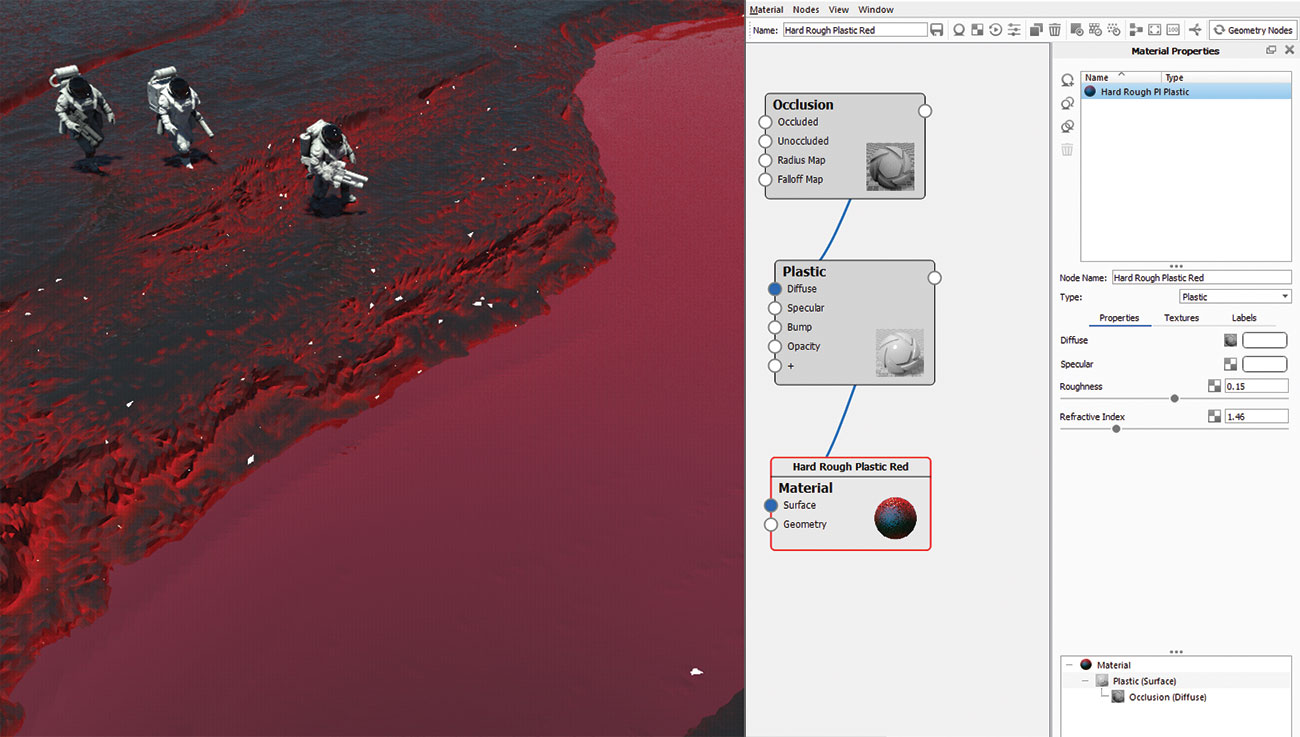
A másik nagy eszköz KeyShot van a beállított anyagtár, tele pontos shaderek a klasszikus műanyag és fém bonyolultabb kínálatát, mint az autó festékek és bőr shader.
De ha megnyitja az anyaggrafikonszerkesztőt, akkor egy teljesen új világ nyílik meg. Szerkesztés a csomó módban először egy kis gyakorlatot vesz igénybe, de könnyebb lesz nagyon gyorsan. A szokásos anyagcsoportom mindig erősen támaszkodik az objektum topográfiájára. Megállapítottam a szabályokat, hogy egy konkrét anyagot festjek az objektum egy részén, például lyukak és rések, és egy másik típusú anyag nagyobb felületeken. Szeretem az anyagomat összeilleszteni az elzáródással vagy a görbület textúrájával maszkként, néha összetettebb eredmények esetén.
29. Belső mód a rendereléshez
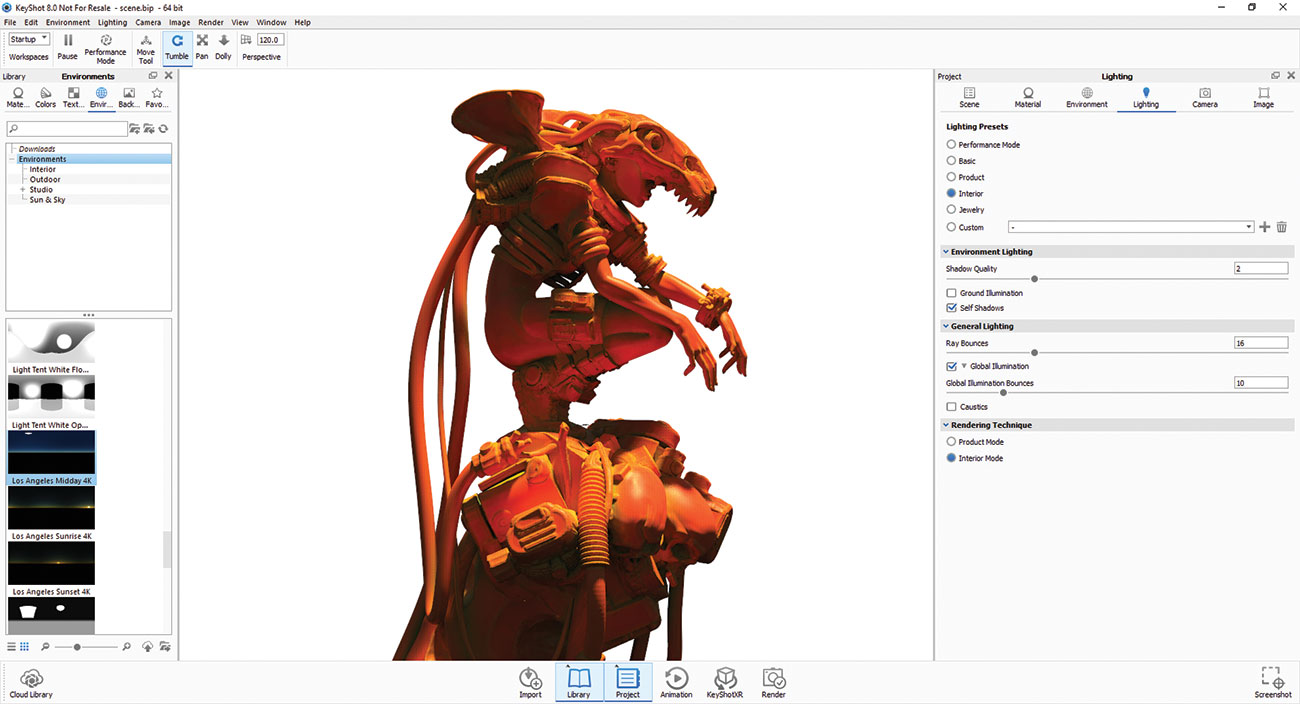
A Keyshot a kedvenc renderelő eszközem. Gyors és pontos, képes kezelni a nehéz jeleneteket, és nem képes nagyon nagy felbontásban. Ez egy tökéletes társ az én személyes illusztrációm munkafolyamat.
A sok renderelő előbeállítás közül (megtalálhatja ezeket a világítási szakaszban) Általában inkább a belső üzemmódot. Ez az üzemmód sima árnyékokat és zökkenőmentes gradienseket hoz létre, még a szuper nagy felbontásnál is, és pontos és reális renderelést kaphatok. Ne feledje, hogy a belső üzemmód megköveteli, hogy hozzon létre egy renderelési határidőt, amely a jelenetek összetettségétől függően változik.
30. Állítsa be az áthaladást
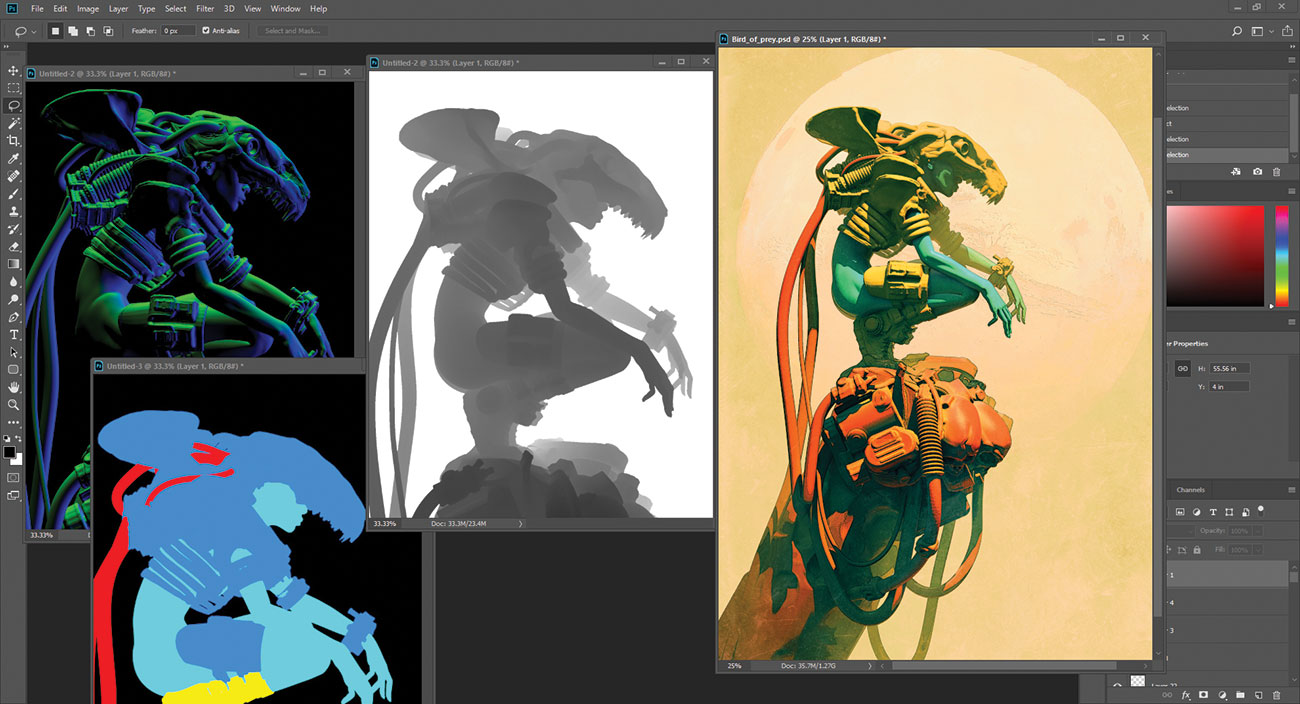
A másik nagy rendering jellemző KeyShot 8 az a képesség, hogy válassza ki a halad el szeretne ágyazva a PSD fájlokat. Van egy hatalmas választásod, mint például a Pro renderek a moziipar számára, a mélység áthaladását a bohóc át, a speculáris, normál térképek és így tovább. Mindezeket megtalálom, amelyek Super Protys a Post-feldolgozó munkámért.
Ezt a cikket eredetileg a 242 3d világ , A világ legmegfelelőbb magazinja a CG művészeknek. Itt vásároljon 242 kérdést vagy Feliratkozás a 3D világra itt .
Kapcsolódó cikkek:
- A 3D-s művészek legjobb városai
- OCTANERENDER: A kezdő útmutatója
- 3D Art: 27 Lenyűgöző példák az inspirálásra
kézikönyv - Most Popular Articles
21 lépés a Super Speedy JavaScripthez
kézikönyv Sep 12, 2025(Kép hitel: Pexels.com) Első pillantásra a párhuzamos feldolgozás úgy hangzik, mint egy ingyenes ebéd meghív�..
Hogyan készítsünk és használj egy Mahlsticket a festéshez
kézikönyv Sep 12, 2025A mahlstick (vagy maulstick, mivel ez is neveznek) egy stabilizáló támogatási eszköz által használt festő munka közben e..
Hogyan készítsünk üvegeket az akvarellal
kézikönyv Sep 12, 2025Ehhez a műhelyhez lépésről lépésre lépek az egyik festményemen keresztül - mindent lefedve a koncepció vázlata ..
Az akrilok kifejező csendéletének festése
kézikönyv Sep 12, 2025A csendélet nem mindenki csésze tea - egy bizonyos sorozatot vesz igénybe Festési technikák - De számomra mindig kedvence volt. Szeretem a teljes körű irányítást a b..
Élvezze az energikus tengeri kilátást az olajokban
kézikönyv Sep 12, 2025Anyagok Sarah festékek ol..
Hogyan keverjük össze a Gouache palettát
kézikönyv Sep 12, 2025A gouache jobban megbocsátóbb, mint az akvarellfesték, de a korai döntések még mindig befolyásolhatják a többi részét ..
Hogyan kell továbbítani a hangot egy festményben
kézikönyv Sep 12, 2025Bár a hagyományos, állóképek (multimédiás interaktivitás mellett) hangot nem lehet megmutatni, a jelenetben szereplő kar..
A tökéletes könyvborító megtervezése
kézikönyv Sep 12, 2025Az önmegjelenés az Egyesült Királyság e-könyvpiac 22% -át teszi ki, és tovább növekszik, azaz a szerzők egyre inkább ..
Kategóriák
- AI és Gépi Tanulás
- AirPods
- Amazon
- Amazon Alexa & Amazon Echo
- Amazon Alexa & Amazon Echo
- Amazon Tűz TV
- Az Amazon Prime Videó
- Android
- Android Telefonok & Tabletta
- Android Telefonok és Táblagépek
- Android TV
- Az Apple
- Az Apple App Store
- Az Apple HomeKit & Apple HomePod
- Az Apple Zene
- Az Apple TV
- Az Apple Watch
- Alkalmazások és Web Apps
- Alkalmazások és Webalkalmazások
- Hang
- Chromebook & Chrome OS
- Chromebook és Chrome OS
- Chromecast
- A Cloud & Internet
- Felhő és Internet
- Felhő és Internet
- Számítógépes Hardver
- Számítógép Története
- Cord Cutting & Streaming
- Zsinórvágás és Streaming
- Discord
- Disney +
- DIY
- Elektromos Járművek
- EReaders
- Alapvető Tudnivalók
- Magyarázó
- Szerencsejáték
- Általános
- A Gmail
- A Google
- A Google Asszisztens és A Google Nest
- Google Assistant és A Google Nest
- A Google Chrome
- A Google Docs
- A Google Drive-ban
- A Google Maps
- A Google Play Store
- A Google Táblázatok
- A Google Diák
- A Google TV
- Hardver
- HBO Max
- Kézikönyv
- Hulu
- Internet Slang & Rövidítések
- IPhone & IPad
- Kindle
- Linux
- A Mac
- Karbantartás és Optimalizálás
- A Microsoft Él
- A Microsoft Excel
- A Microsoft Office
- A Microsoft Outlook
- A Microsoft PowerPoint
- A Microsoft Csapatok
- Microsoft Word
- A Mozilla Firefox
- Netflix
- Nintendo Kapcsoló
- Paramount +
- PC Gaming
- Peacock
- A Fénykép
- A Photoshop
- PlayStation
- Adatvédelmi és Biztonsági
- Adatvédelem és Biztonság
- Adatvédelem és Biztonság
- A Termék Roundups
- Programozás
- Raspberry Pi
- Roku
- Safari
- Samsung Telefonok & Tabletta
- Samsung Telefonok és Táblagépek
- Slack
- Smart Home
- Snapchat
- Social Media
- Hely
- Spotify
- Tapló
- Hibaelhárítás
- TV
- -en
- Video Games
- Virtuális Valóság
- A VPN-ek
- Web Böngészők
- Wifi & Routerek
- Wifi és útválasztók
- A Windows
- A Windows 10
- A Windows 11
- A Windows 7
- Xbox
- A YouTube & YouTube TV
- YouTube és YouTube TV
- Nagyítás
- Magyaráz







